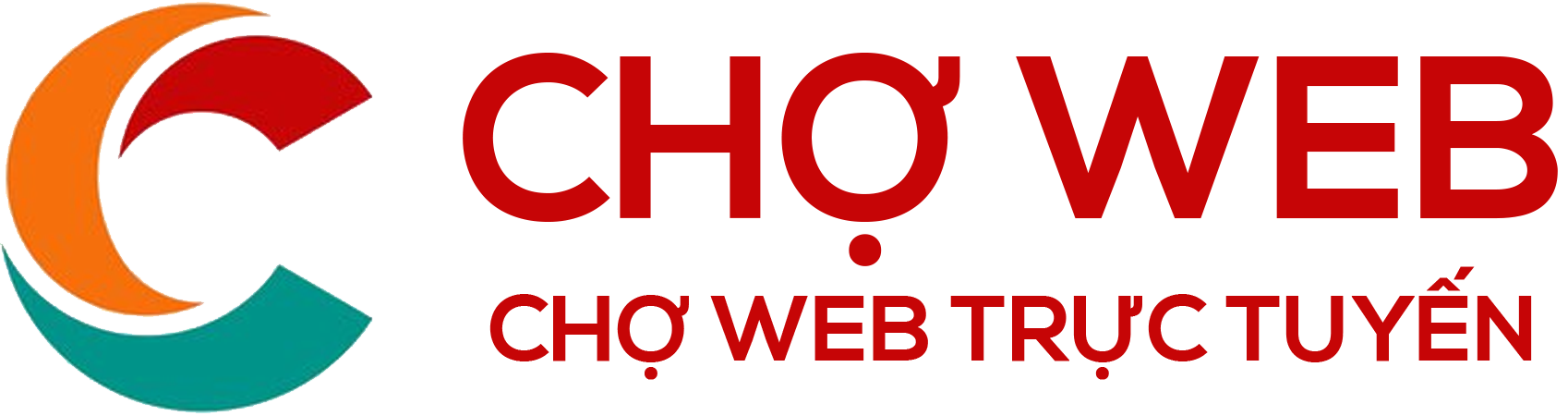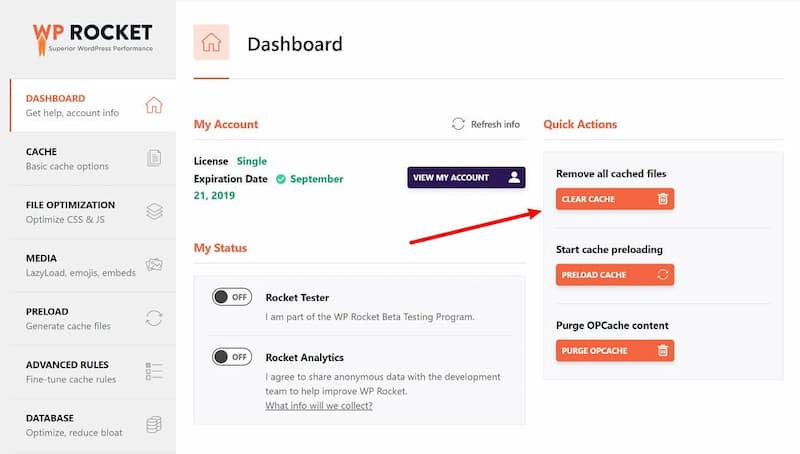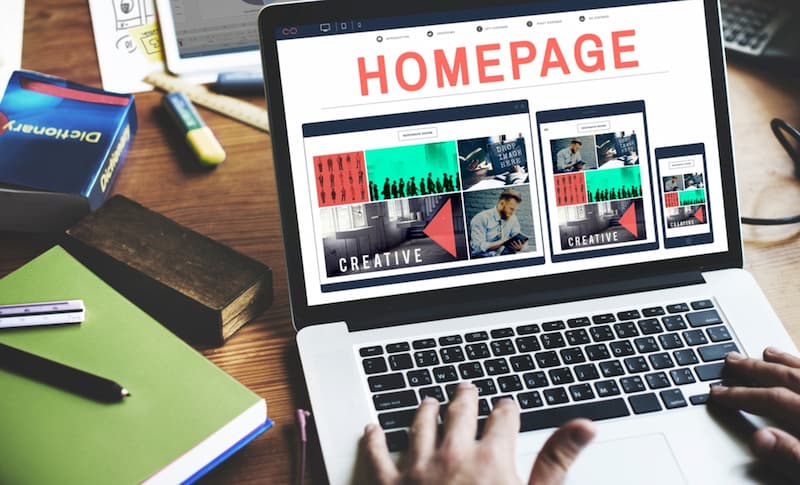Thêm một domain vào hosting cPanel là bước quan trọng để mở rộng sự hiện diện trực tuyến của bạn. Bài viết này cung cấp hướng dẫn chi tiết về cách add domain vào host cpanel một cách dễ dàng và hiệu quả.
Tại sao cần thêm domain vào hosting cPanel?
Việc thêm domain vào hosting cPanel cho phép bạn quản lý nhiều website từ một tài khoản hosting duy nhất. Điều này giúp tiết kiệm chi phí và tổ chức các website của bạn một cách hiệu quả. Bạn có thể tạo các website độc lập với nội dung và cấu hình khác nhau, tất cả trên cùng một gói hosting.
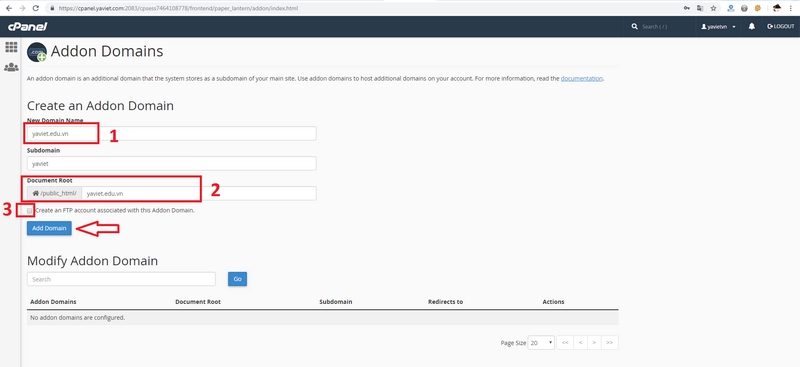
Các bước thêm domain vào hosting cPanel
Đăng nhập vào cPanel
Trước tiên, bạn cần đăng nhập vào tài khoản cPanel của mình. Thông thường, bạn có thể truy cập cPanel qua URL được cung cấp bởi nhà cung cấp dịch vụ hosting của bạn (ví dụ: https://www.yourdomain.com/cpanel).
Tìm tùy chọn “domains” trong cPanel
Khi đã đăng nhập vào cPanel, tìm và chọn phần “Domains” hoặc “Addon Domains”. Đây là phần cho phép bạn thêm và quản lý các domain phụ trên hosting của mình.
Thêm domain mới
- Nhập tên domain: Trong phần “Addon Domains” hoặc “Domains”, nhập tên domain mà bạn muốn thêm vào ô tương ứng. Đảm bảo rằng tên domain này đã được đăng ký và có quyền truy cập vào thông tin DNS.
- Tạo thư mục gốc: cPanel sẽ tự động gợi ý một thư mục gốc cho domain mới của bạn. Bạn có thể chấp nhận thư mục mặc định hoặc nhập một thư mục khác nếu muốn. Thư mục này là nơi lưu trữ tất cả các tập tin của website tương ứng với domain này.
- Tạo tài khoản FTP (tùy chọn): Bạn có thể tạo một tài khoản FTP riêng cho domain mới này nếu muốn. Tài khoản FTP này sẽ giúp bạn quản lý các tập tin của website một cách dễ dàng hơn.
- Xác nhận và hoàn tất: Sau khi nhập thông tin cần thiết, nhấn vào nút “Add Domain” hoặc “Create”. cPanel sẽ tự động thêm domain vào tài khoản hosting của bạn.
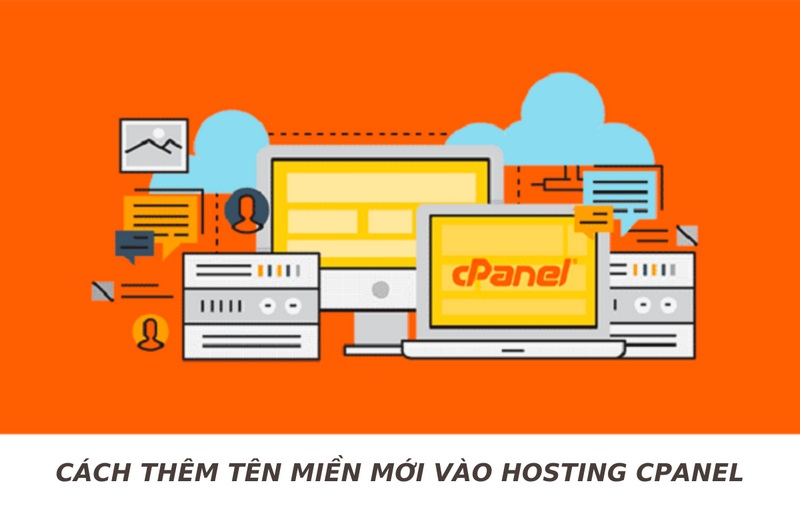
Cấu hình DNS cho domain mới
Sau khi thêm domain vào cPanel, bạn cần cấu hình DNS để đảm bảo rằng domain trỏ đúng đến hosting của bạn. Điều này có thể bao gồm:
- Truy cập vào quản lý DNS: Đăng nhập vào tài khoản nơi bạn đăng ký domain và truy cập vào phần quản lý DNS.
- Cập nhật các bản ghi DNS: Cập nhật các bản ghi A, CNAME, hoặc các bản ghi DNS khác để trỏ domain đến địa chỉ IP của server hosting của bạn. Thông tin này thường có sẵn trong bảng điều khiển cPanel của bạn.
- Lưu thay đổi: Sau khi cập nhật các bản ghi DNS, lưu các thay đổi và chờ đợi trong vài giờ để các thay đổi có hiệu lực.
Kiểm tra và quản lý
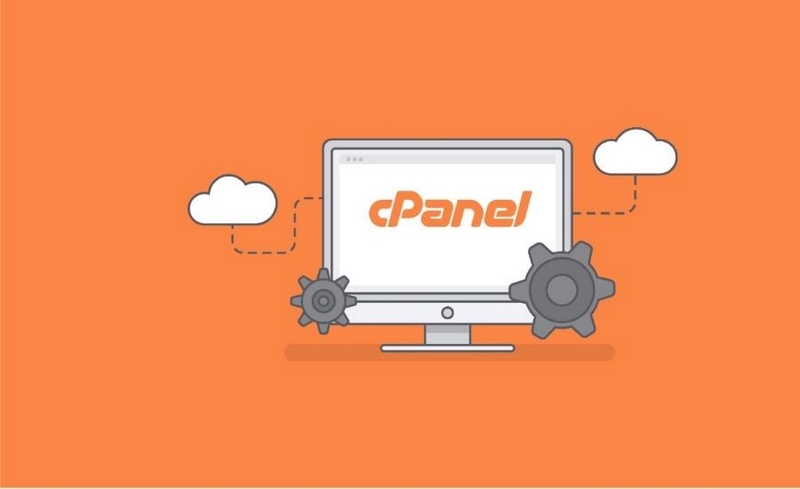
Sau khi hoàn tất việc thêm domain và cấu hình DNS, hãy kiểm tra để đảm bảo rằng domain mới hoạt động đúng cách. Truy cập vào URL của domain để xác nhận rằng website của bạn đã được cấu hình chính xác và hoạt động bình thường.
Kết luận
Việc thêm domain vào hosting cPanel không chỉ giúp bạn quản lý nhiều website hiệu quả mà còn tiết kiệm chi phí. Bằng cách làm theo các bước đơn giản này, bạn có thể dễ dàng thêm và quản lý các domain mới trên cùng một gói hosting. Nếu gặp bất kỳ vấn đề nào, đừng ngần ngại liên hệ với bộ phận hỗ trợ của nhà cung cấp dịch vụ hosting để được trợ giúp thêm. Chúc bạn thành công trong việc mở rộng sự hiện diện trực tuyến của mình!

Hoàng Mai Hiền là người sáng lập và CEO của Choweb.com.vn, nổi bật trong ngành thiết kế website với hơn 10 năm kinh nghiệm. Cô không chỉ có tầm nhìn chiến lược sắc bén mà còn là một nhà lãnh đạo giàu kinh nghiệm, tận tâm với sứ mệnh mang đến những giải pháp thiết kế website chất lượng cao cho doanh nghiệp. Dưới sự lãnh đạo của cô, Choweb.com.vn đã phát triển mạnh mẽ, cung cấp dịch vụ thiết kế website không chỉ bắt mắt mà còn tối ưu hóa hiệu suất và trải nghiệm người dùng. Cô luôn khuyến khích đội ngũ của mình đổi mới và sáng tạo, giúp doanh nghiệp vượt qua thách thức trong môi trường cạnh tranh khốc liệt của thị trường trực tuyến.
#ceochowebcomvn #adminchowebcomvn #ceohoangmaihien #authorchowebcomvn
Thông tin liên hệ:
- Website: https://choweb.com.vn/
- Email: hoangmaihien.choweb@gmail.com
- Địa chỉ: 294 Hòa Bình, Phú Thạnh, Tân Phú, Hồ Chí Minh, Việt Nam